Сочетание текста и форматированная дата в Excel 2010
Иногда, когда мы готовим аналитические отчеты, мы показываем дату с текстом, и если мы хотим внести какие-либо изменения в данные, они должны автоматически обновляться в точках анализа в Excel 2010.
Для этого мы используем символ «&» в нашей функции. Этот символ используется для добавления текста с форматированной датой.
Давайте рассмотрим пример, чтобы понять, как мы использовали символ «&» с вычисляемыми числами.
У нас есть дата рождения в ячейке A1, мы хотим вычислить возраст до сегодняшнего дня. Мы хотим, чтобы возраст автоматически рассчитывался на ежедневной основе. Также в ячейке B1 должен отображаться возраст вместе с текстовыми годами.
Для расчета возраста мы используем формулу «Сегодня» вместе с формулой округления, в которой формула «Сегодня» будет работать для сегодняшней даты, а формула округления будет округлять число, полученное после вычисления возраста.
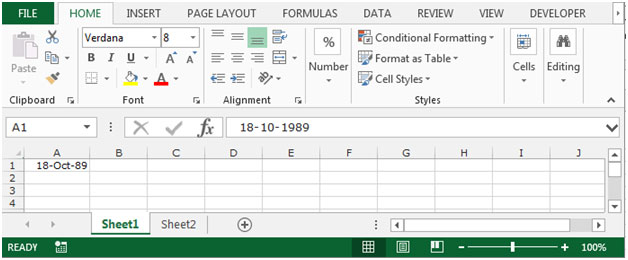
Для этого выполните следующие действия: — * Выберите ячейку B1 и напишите формулу.
-
= КРУГЛЫЙ ((СЕГОДНЯ () — A1) / 365,0) & «Годы», нажмите ввод.
-
Эта функция вернет возраст в формате «25 лет».
Давайте разберемся на другом примере, как в Excel объединить текст и форматированную дату.
У нас есть текст и сформулированное значение в диапазоне A1: A2. В котором A1 содержит текст, а ячейка A2 содержит дату.
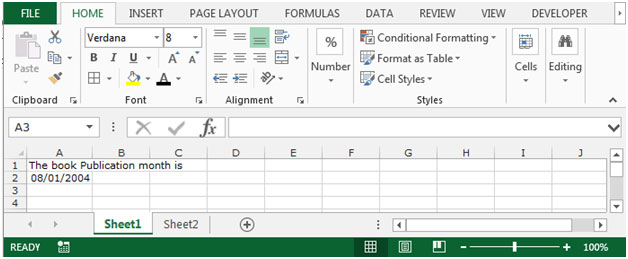
Если вы хотите объединить две текстовые ячейки и дату, выполните следующие действия: — * Выберите ячейку A5 и напишите формулу.
-
Равно, чтобы выбрать A2, введите знак «&» между кавычками, снова введите знак «&», введите имя функции, скобка «текст» открыта, выберите ячейку A2 (дата), запятую, введите формат текста как в соответствии с вашими требованиями я напишу здесь формат «MMMM-YY», скобка закройте, нажмите Enter.
-
= A1 & «» & ТЕКСТ (A2, «мммм-гг»)
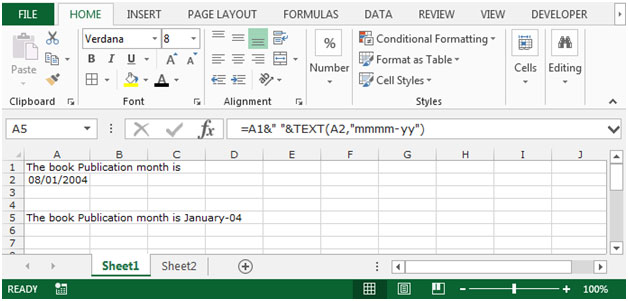
Примечание: если какие-либо изменения будут обновлены в тексте и дате, заявление будет изменено автоматически.
Вот как мы можем объединить два текста в Excel с форматированной датой в Microsoft Excel 2010 и 2013.